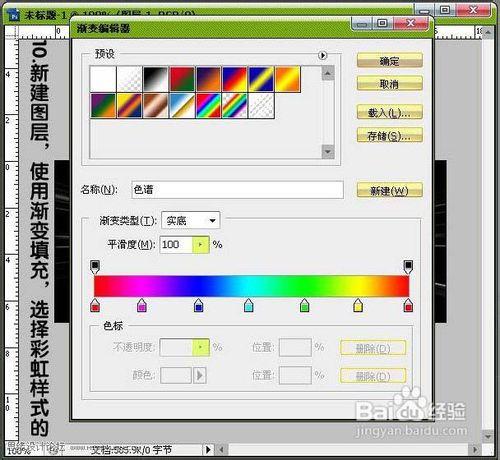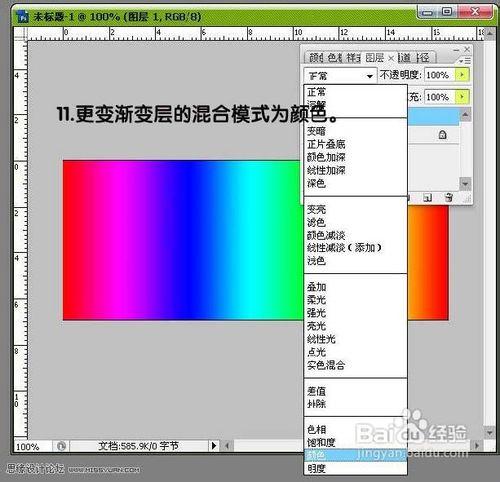ps調色教程-ps打造簡單彩虹字
方法/步驟
新建檔案,背景為黑色 2、新建一個圖層寫生文字,如下圖
ctrl+e,合併圖層4、濾鏡 扭曲 極座標:極座標到平面座標
、影象 逆時針 旋轉畫布 (90度)
濾鏡 風格化 風,方向:從左 7、ctrl+f 重複 濾鏡動作
影象 旋轉畫布90度(順時針)
濾鏡 扭曲 極座標 平面座標到極座標
新建圖層,使用漸變填充,選側彩虹樣式的
變更漸變層的混合模式為 顏色
完成最終效果如下
注意事項
suyanba素顏吧溫馨提示:效果很簡單也很容易做,大家可以舉一反三可以拿來做風特效,火焰特效等。更多學習下面網址對你有驚喜的